如何安装Alist组件来管理你各大厂商的网盘文件!
环境使用组件
| 组件 | 作用 | 版本 |
|---|---|---|
| alist | 一个支持多种存储,支持网页浏览和 WebDAV 的文件列表程序,由 gin 和 Solidjs 驱动。 | alist:latest |
| LInxu-centos | 搭载组件的操作系统 | 6----7.6 |
PS:由于我们需要用到docker,我们就从安装docker开始!
安装docker服务(推荐使用以下一键部署shell脚本,选择自己想要装的版本即可)
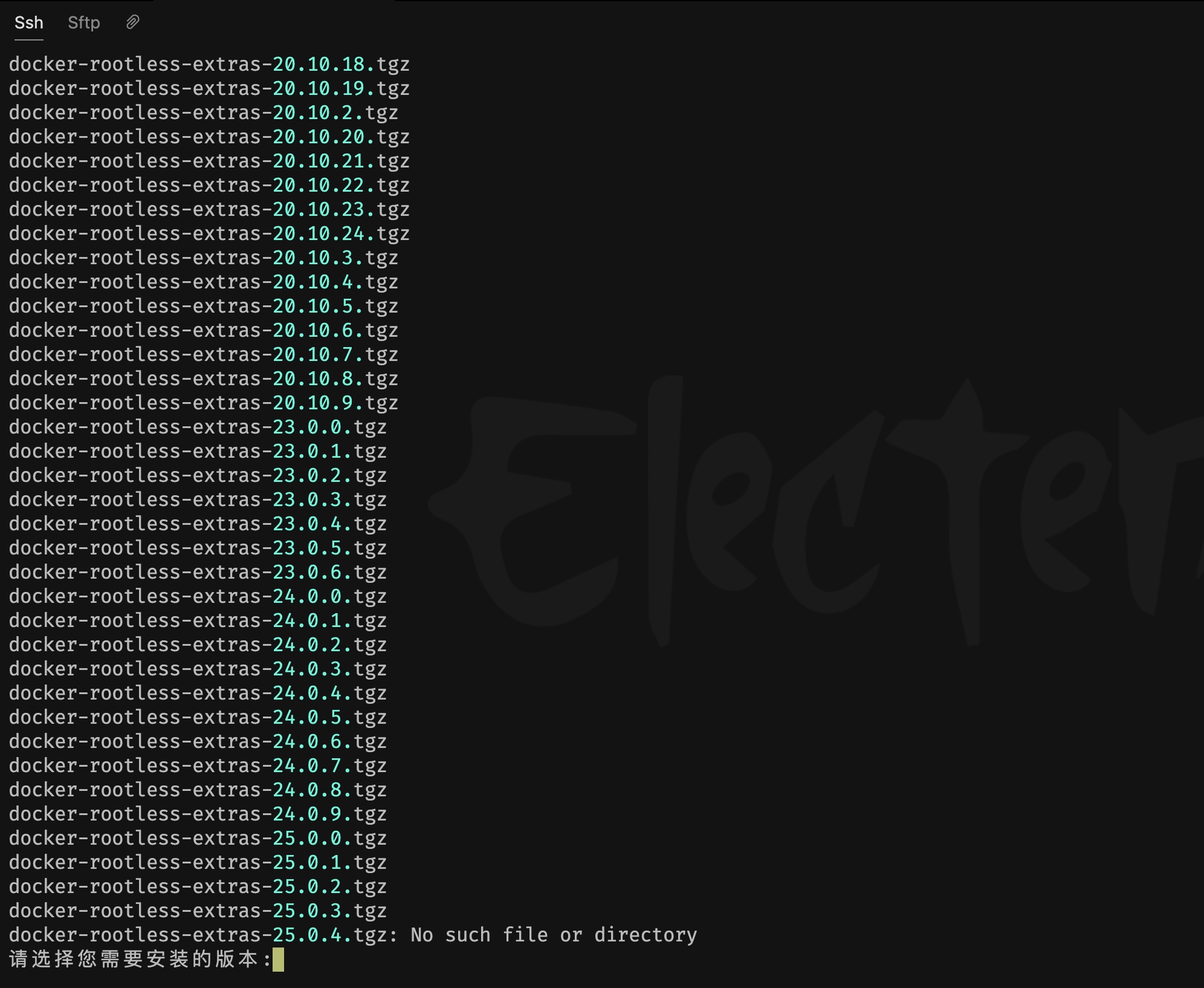
安装docker-compose组件
#查看自己的系统类型
arch #执行arch命令查看系统版本
#进入/usr/local/bin/下载文件
cd /usr/local/bin/
#下载对应版本的二进制 x86_64
wget https://github.com/docker/compose/releases/download/v2.24.5/docker-compose-linux-x86_64
#下载对应版本的二进制 aarch64
wget https://github.com/docker/compose/releases/download/v2.24.5/docker-compose-linux-aarch64
#将下载完成后的二进制文件修改名称
mv docker-compose-linux-x86_64 docker-compose
mv docker-compose-linux-aarch64 docker-compose
#添加执行权限
chmod +x docker-compose
#确认 docker-compose 是否可用
docker-compose --version
Docker安装完成之后,开始安装我们的Alist
# 确认自己的数据盘 我的是 /data/Alist
# 进入文件创建 docker-compose 文件安装Alist
cd /data/Alist
vi docker-compose.yml
version: '3'
services:
alist:
image: 'xhofe/alist:latest' # 容器使用的镜像
container_name: alist # 容器名称
ports:
- '5244:5244' # 后面的端口不要动,前面的需要改成自己机器上面没有被占用端口
volumes:
- '/data/Alist:/opt/alist/data' # 前面是自己本地的数据盘,后面不要动
restart: always # 伴随docker开机自启动
# 创建后将 docker-compose 容器运行起来
docker-compose up -d
# 以下是正常启动状态
352565da6b53 xhofe/alist:latest "/entrypoint.sh" 6 days ago Up 2 days 0.0.0.0:5244->5244/tcp, :::5244->5244/tcp, 5245/tcp alist
# 设置一下我们的账号密码
docker exec -it alist ./alist admin set 你的密码 #不要让别人看见嗷
登录Alist页面(这里新版会遇到一个问题,登录页面会白屏,什么都不展示,最后面有解决方案!)
# 访问AList页面
http://自己机器的IP地址:5244/@login # 5244 需要改成自己设定的端口号,如果是按照我的来的就不需要修改
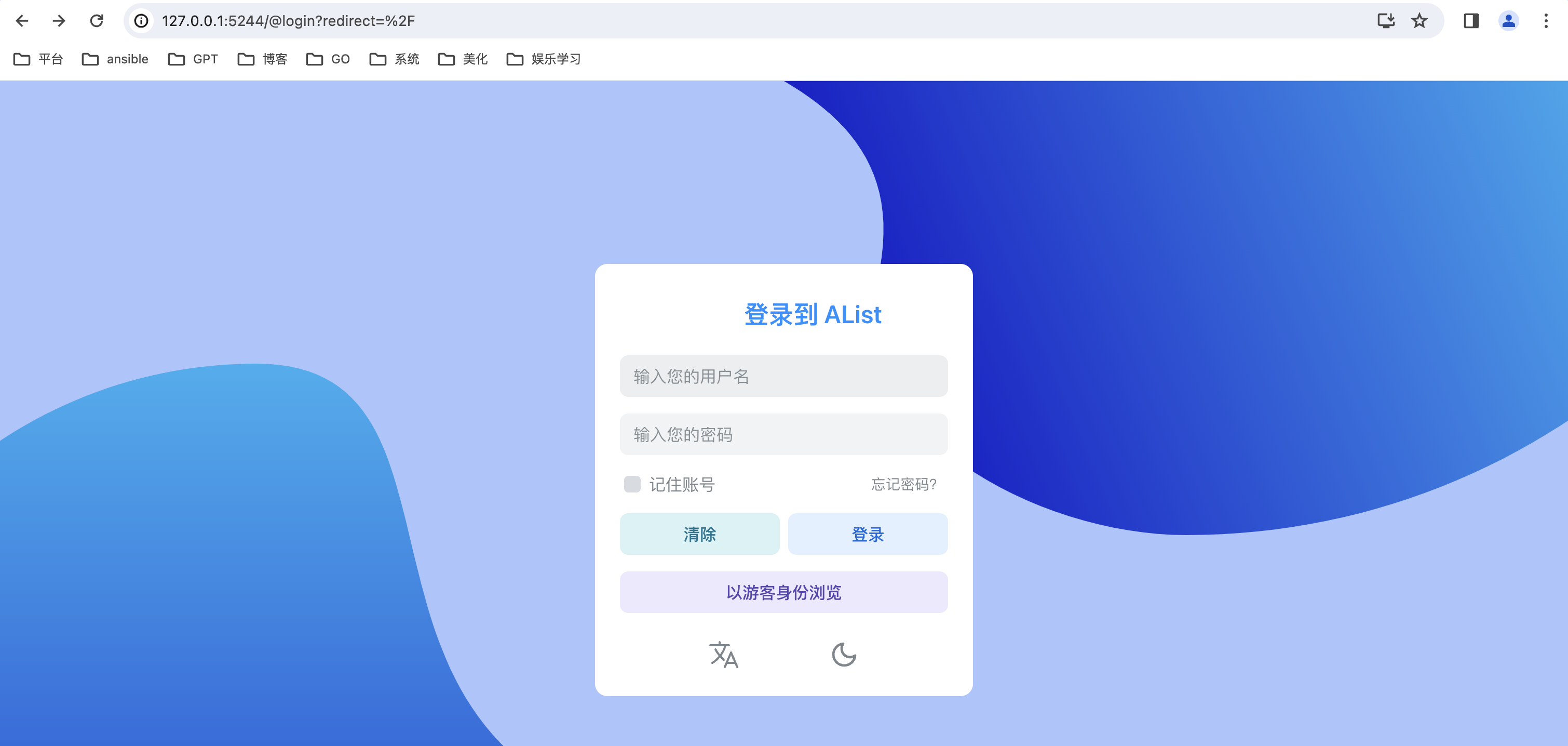
添加阿里云盘到AList
# 登录上Alist页面之后我们将阿里云盘添加到我们的AList里面
# 具体步骤如下:
# 前半部分文字描述: 首页---管理---存储---添加---阿里云盘Open---挂载点斜线后面随便写---启用签名
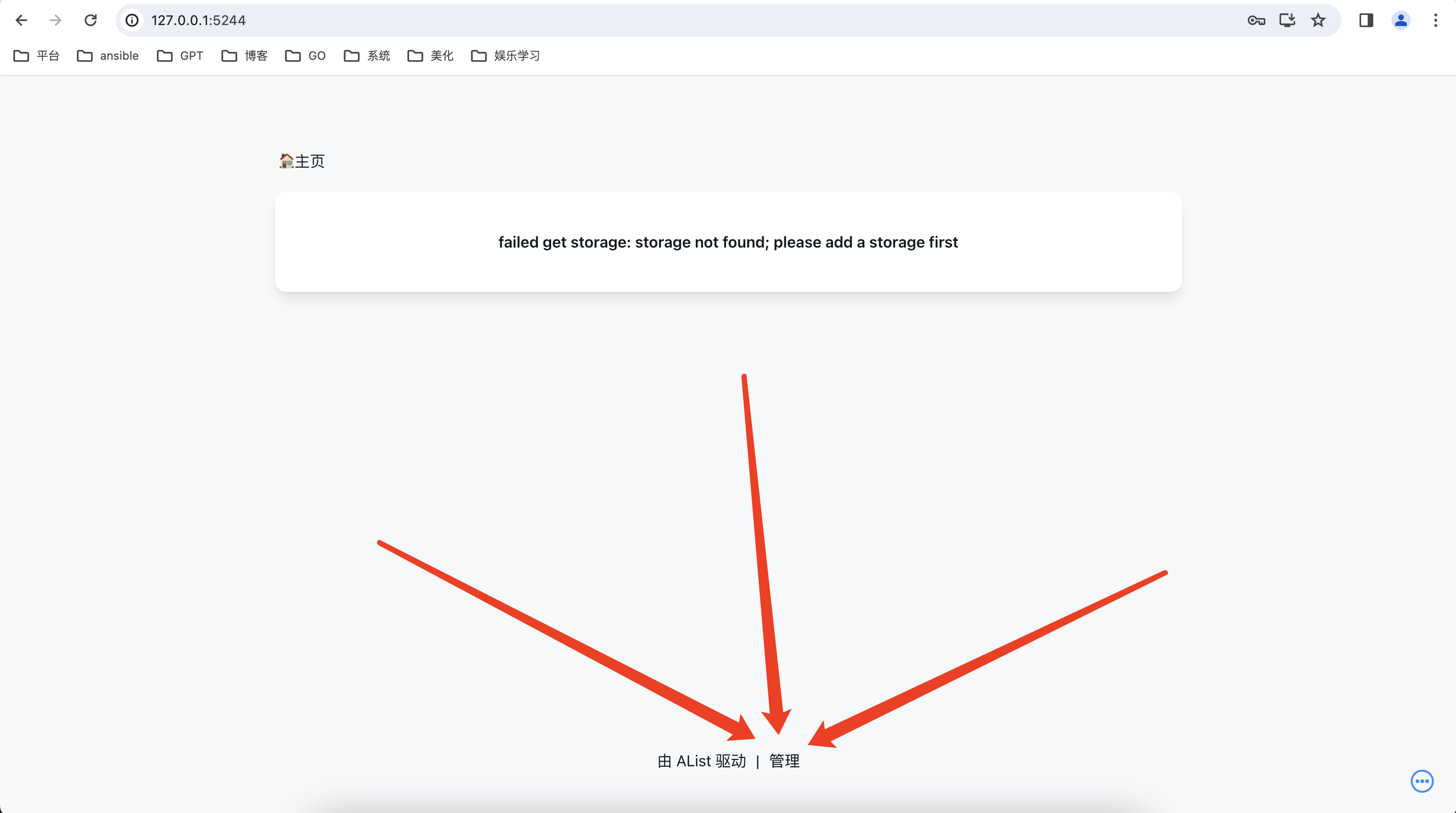
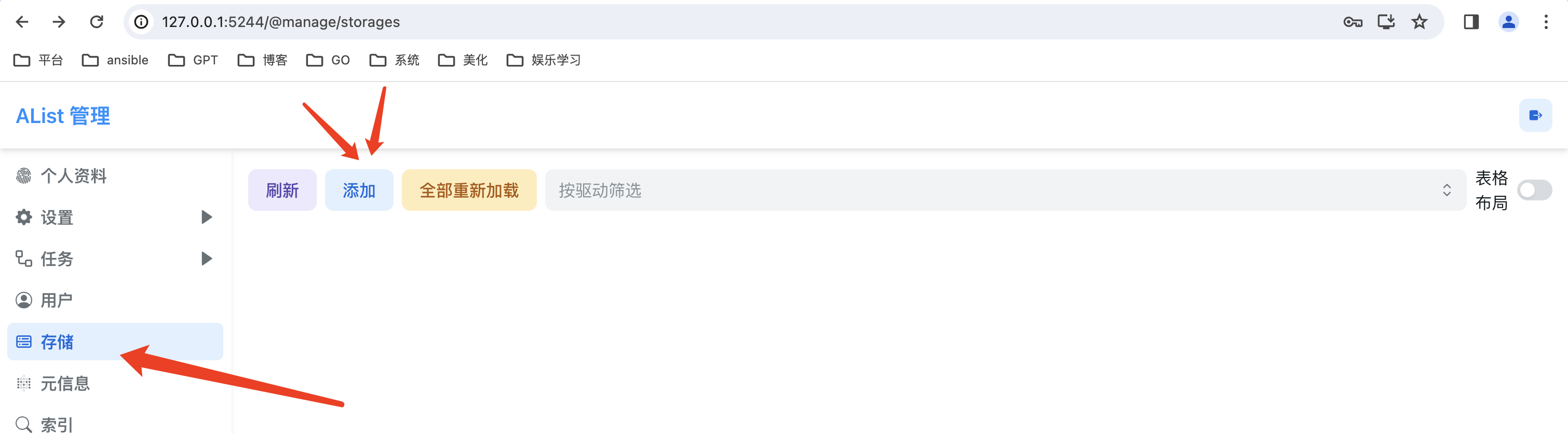
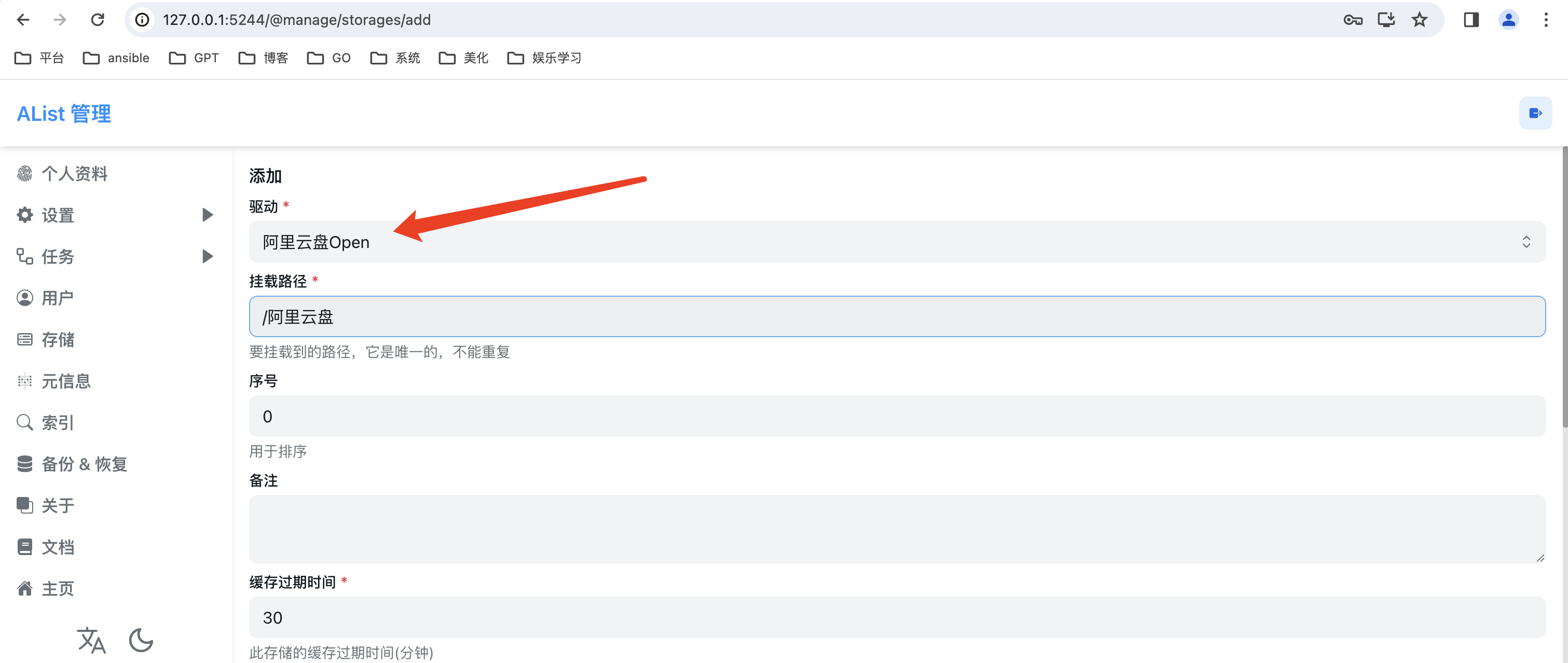
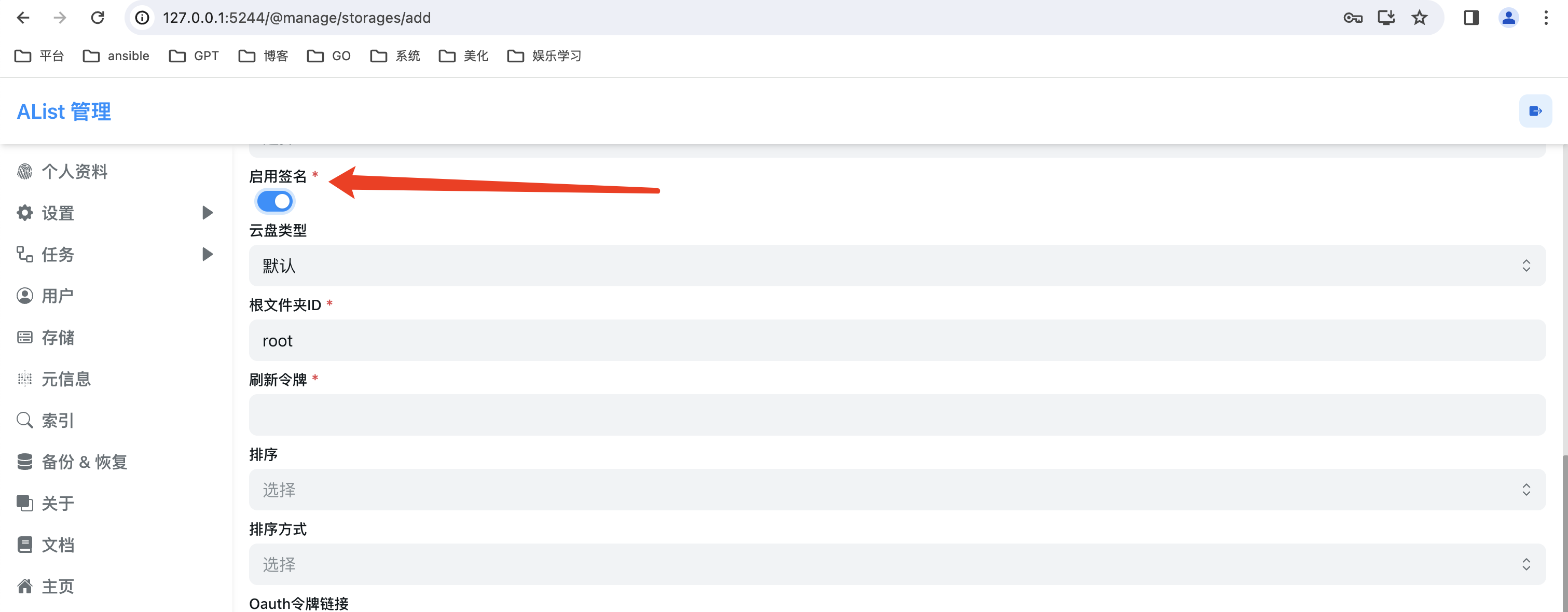
获取阿里云Open的token令牌,及首页初始文件位置
# 后半部分文字描述:
获取根文件ID: 就是需要你在页面端登录阿里云盘后,进入文件夹,网页链接最后的一串字符 #下面第一张图片
获取刷新令牌: https://alist.nn.ci/tool/aliyundrive/request.html #下面第二张图片
点击 Scan Qrcode 使用阿里云app扫描登录后,点 I have scan 即可获取刷新令牌!
填写完成后 其他操作不需要做,点击添加即可完成!

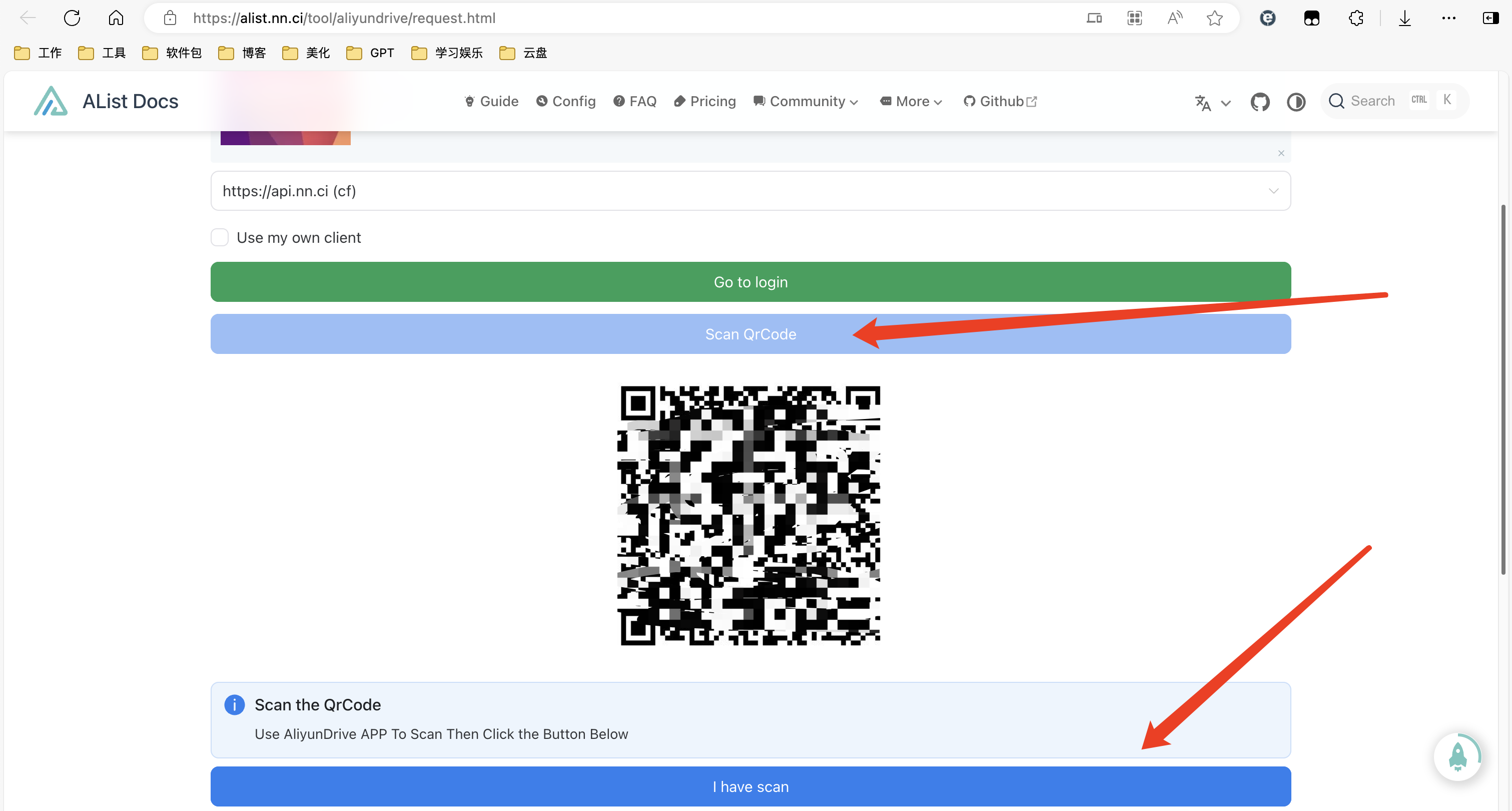
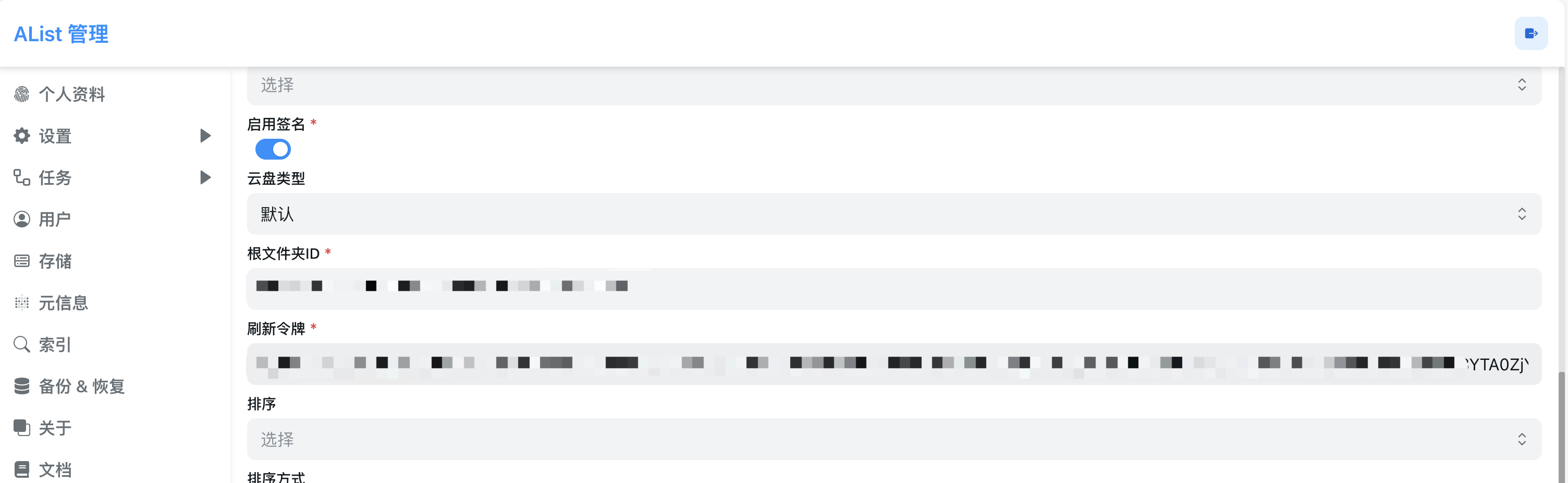
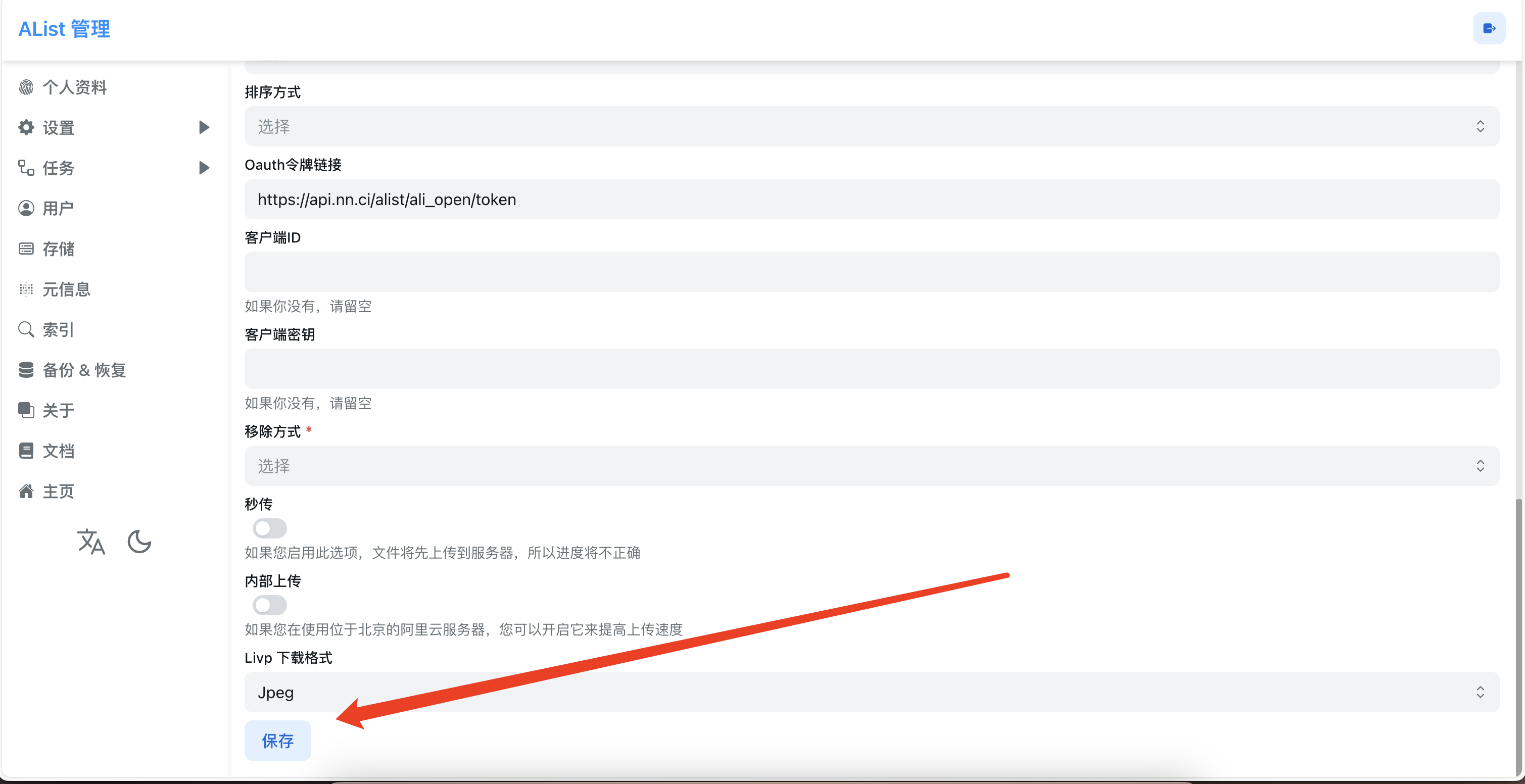
在首页上查看我们的阿里云盘中的挂载文件
# 至此 我们的阿里云盘已添加到 Alist里面啦! 恭喜恭喜!
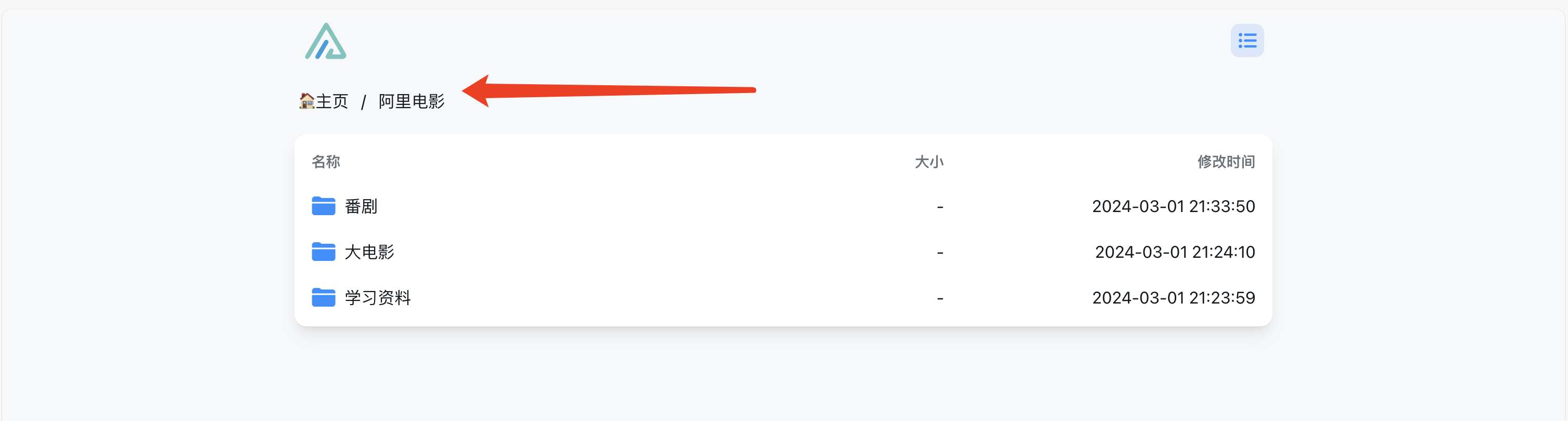
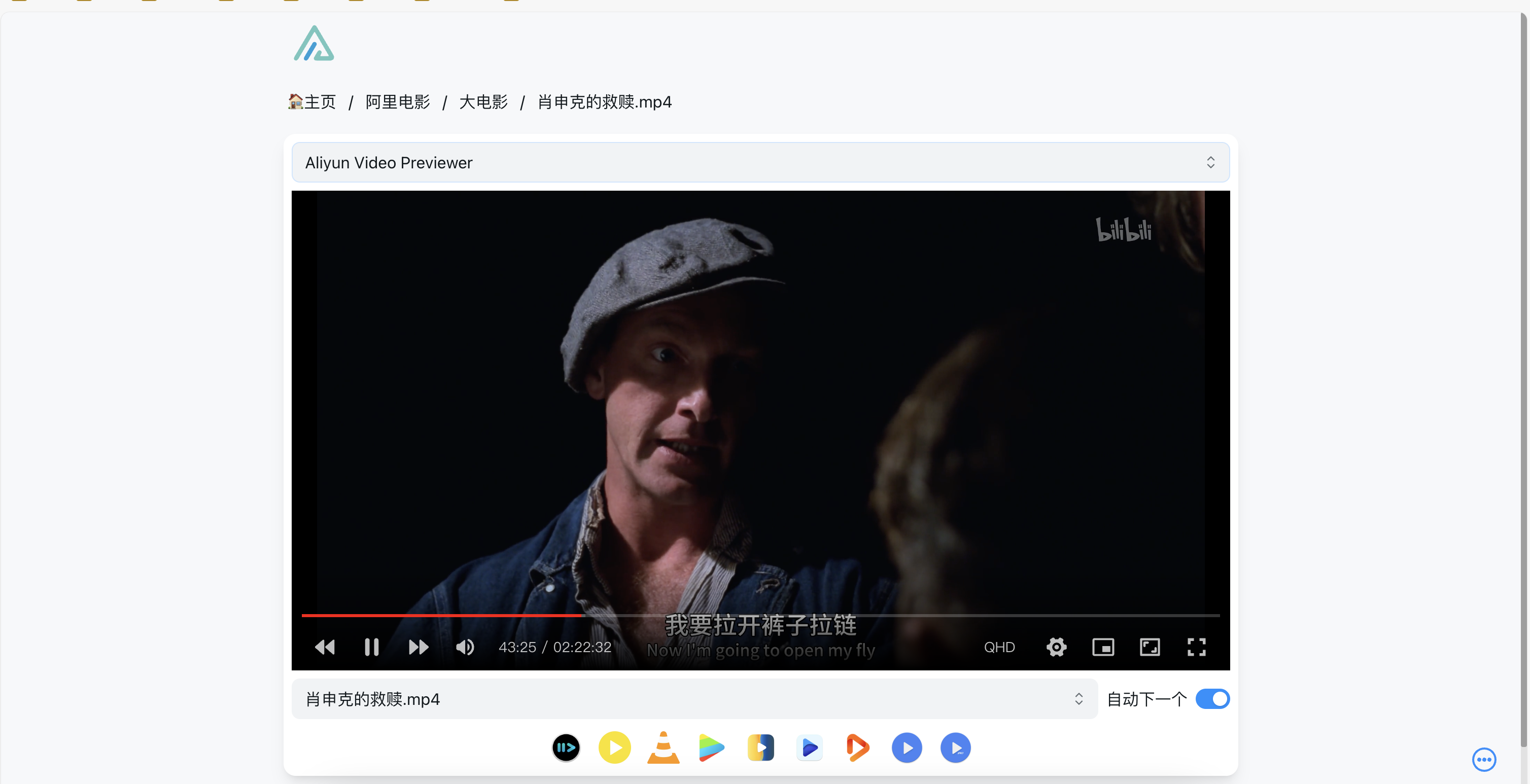
以下是 Alist新版首页面打开后是白屏的问题
# 咱们通过跳过首页的方式直接进入登录页面
http://自己机器的IP地址:5244/@login # 5244 需要改成自己设定的端口号,如果是按照我的来的就不需要修改
# 登录之后
Alist管理后台-设置-全局,将自定义头部内容替换成阿里云CDN 如下:
<script src="https://polyfill.alicdn.com/v3/polyfill.min.js?features=String.prototype.replaceAll"></script>
# 这样首页就能打开了!
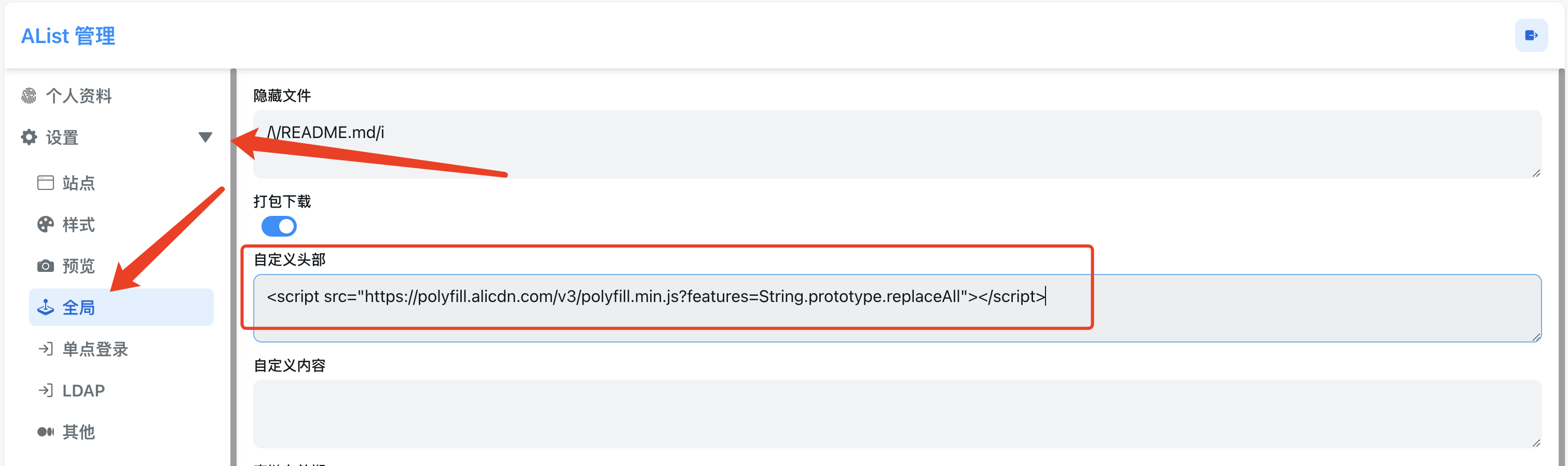
如何你想添加其他的网盘到Alist,请查看Alist官方文档进行添加
https://alist.nn.ci/zh/guide/drivers/aliyundrive_open.html
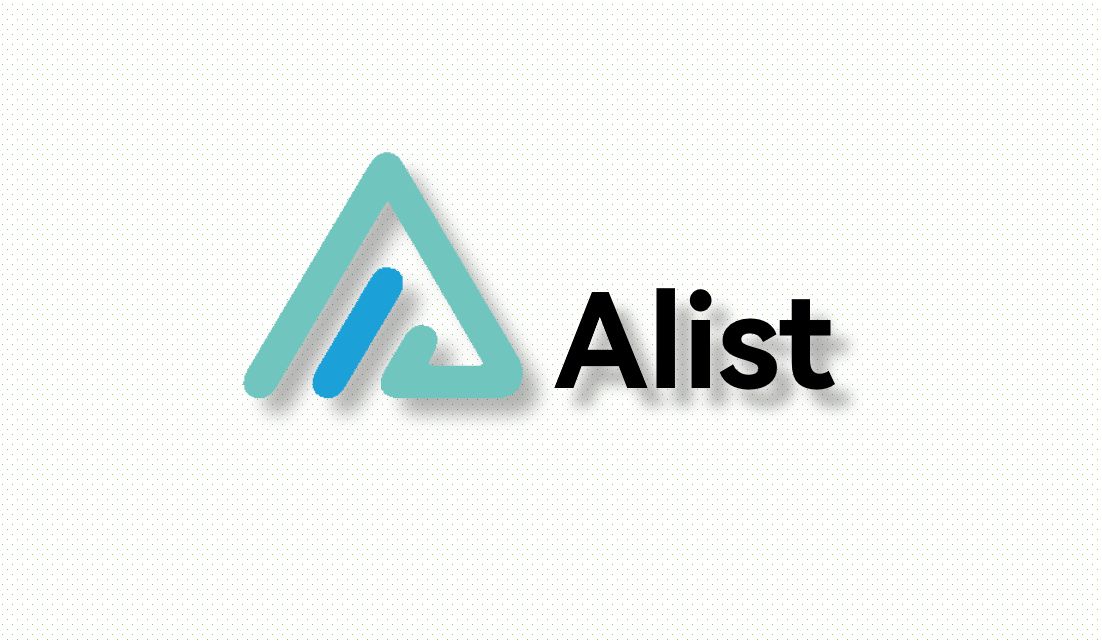 封面图加载中
封面图加载中